よくある質問
スマホアプリから作成したデータに有効期限はありますか。
スマホアプリから作成したデータは作成完了から1年間が有効期限です。
有効期限を越えたデータはサーバーから削除するため、プリント番号が無効になります。
建物を余計に周るルートができてしまう。
「ルート作成」画面で 建物の内部に地点を指定した場合に 道路に出るまでのルートが計算されてしまうことがあります。
建物の内部ではなく道路の上に 地点を指定することで ルートの計算が無駄なく行えます。
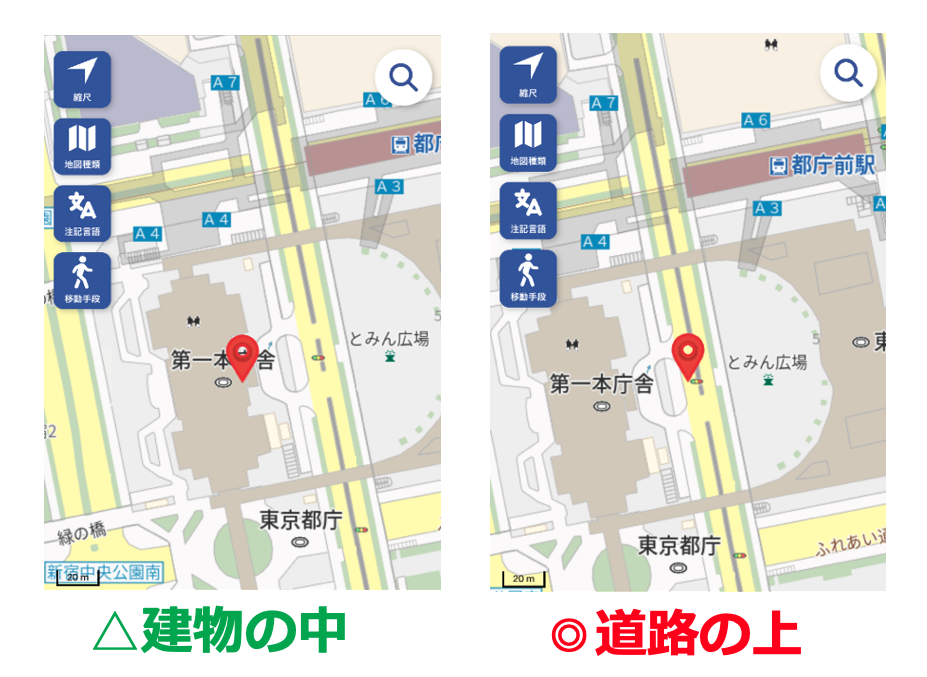
ルート作成では経由地点を追加できますか?
「ルート作成」画面では 開始地点:1点, 経由地点:9点の であれば 経由地点を。
作成したルートがスマホアプリで確認したルートと異なっている。
「ルート作成」において経由地点を追加後に「ルート決定」ボタンを押下した後に移動手段を変更してしまうと「最後に選択した移動手段」でのルートを作成します。
「ルート決定」ボタンを押下する前に、再度 移動手段をご確認ください。
また、移動手段「歩行者-標準(分かり易い)」もしくは「歩行者-距離優先」を選んだ場合、ルート計算結果の総移動距離が5km越えてしまうとルートを作成することができません。
5kmを越える歩行でのルートを作成したい場合は移動手段「自転車(簡易歩行者)」をご利用ください。
作成したルートの表示色が変えられない。
作成したルートのスマホアプリでの表示色と印刷用データの表示色は変更することができません。
予めご了承ください。
作成できる地図の縮尺が知りたい。
コンビニ地図プリントではズームレベルを用いて縮尺を調節しています。
ズームレベルと目安となる縮尺の対応は以下の表のとおりです。
| ズーム レベル |
目安の 縮尺 |
地図を作る (MapFan)で 利用できる 全ての 地図種類 |
地図を作る(国土地理院) | ||||||||||||||||
|---|---|---|---|---|---|---|---|---|---|---|---|---|---|---|---|---|---|---|---|
| 標準 タイル |
淡色 タイル |
白地図 タイル |
色別 標高図 |
全土 写真 |
年代別 空中写真 | ||||||||||||||
| 1928年頃 (大阪地域 のみ) |
1936~42年頃 (東京・ 大阪地域のみ) |
1945~50年頃 (東京,横浜,静岡, 浜松,名古屋,大阪, 岡山,広島,北九州, 福岡,熊本 のみ) |
1961~69年頃 (山間部に 表示できない 地域あり) |
1974~78年頃 (湖上と 山間部に 表示できない 地域あり) |
1979~83年頃 (関東平野,静岡, 浜松,名古屋,大阪, 岡山,広島,北九州, 福岡 のみ) |
1984~86年頃 (札幌,仙台, 関東平野, 大阪 のみ) |
1988~90年頃 (関東平野,静岡, 浜松,名古屋,京都, 広島,福岡 のみ) |
||||||||||||
| 6 | 1:1千万 | × | × | × | × | × | × | × | × | ||||||||||
| 7 | 1:4百万 | × | × | × | × | × | × | × | × | ||||||||||
| 8 | 1:2百万 | × | × | × | × | × | × | × | × | ||||||||||
| 9 | 1:1百万 | × | × | × | × | × | × | × | × | ||||||||||
| 10 | 1:50万 | × | × | ||||||||||||||||
| 11 | 1:25万 | × | × | ||||||||||||||||
| 12 | 1:15万 | × | × | ||||||||||||||||
| 13 | 1:7万 | ||||||||||||||||||
| 14 | 1:3万5千 | × | |||||||||||||||||
| 15 | 1:1万5千 | × | |||||||||||||||||
| 16 | 1:1万 | × | × | ||||||||||||||||
| 17 | 1:5千 | × | × | ||||||||||||||||
| 18 | 1:2千 | × | × | × | × | × | × | × | × | ||||||||||
| 19 | 1:1000 | × | × | × | × | × | × | × | × | × | × | × | × | × | |||||
| 20 | 1:500 | × | × | × | × | × | × | × | × | × | × | × | × | × | |||||
| 21 | 1:250 | × | × | × | × | × | × | × | × | × | × | × | × | × | |||||
| ズーム レベル |
目安の 縮尺 |
マイスポット地図を作る で利用できる 全ての 地図種類 |
防災関連地図を作る(国土地理院) | つなげて地図(国土地理院) | ||||
|---|---|---|---|---|---|---|---|---|
| 洪水浸水想定区域 (一部の 都道府県のみ) |
津波浸水想定 (一部の 都道府県のみ) |
高潮浸水想定区域 (一部の 都道府県のみ) |
明治期の低湿地 (関東地区・ 中部地区・ 近畿地区 のみ) |
標準タイル | 淡色タイル | |||
| 6 | 1:1千万 | × | × | × | ||||
| 7 | 1:4百万 | × | × | × | ||||
| 8 | 1:2百万 | × | × | × | ||||
| 9 | 1:1百万 | × | × | × | ||||
| 10 | 1:50万 | × | × | |||||
| 11 | 1:25万 | |||||||
| 12 | 1:15万 | |||||||
| 13 | 1:7万 | |||||||
| 14 | 1:3万5千 | |||||||
| 15 | 1:1万5千 | |||||||
| 16 | 1:1万 | |||||||
| 17 | 1:5千 | × | ||||||
| 18 | 1:2千 | × | × | × | × | |||
| 19 | 1:1000 | × | × | × | × | × | × | |
| 20 | 1:500 | × | × | × | × | × | × | |
| 21 | 1:250 | × | × | × | × | × | × | |
※縮尺は「目安となる縮尺」です。プリント後の地図での正確な縮尺を保証するものではありません。
※コンビニ地図プリントでは ジオテクノロジーズ社 MapFan APIを利用して印刷用地図データを作成しています。
空中写真の印刷利用可能地域はどのようになっていますか?
地図を作る(国土地理院)から年代別 空中写真を利用した場合の地域は以下の表のとおりです。
年代別 空中写真と表示可能地域の対応表
| 年代 | 1928年頃 | 1936~42年頃 | 1945~50年頃 | 1961~69年頃 | 1974~78年頃 | 1979~83年頃 | 1984~86年頃 | 1988~90年頃 |
|---|---|---|---|---|---|---|---|---|
| 地域 | 大阪地域のみ | 東京・大阪地域 のみ |
東京,横浜,静岡, 浜松,名古屋,大阪, 岡山,広島,北九州, 福岡,熊本 のみ |
山間部に 表示できない 地域あり |
一部 湖上、湾上と 山間部に 表示できない 地域あり |
関東平野,静岡, 浜松,名古屋,大阪, 岡山,広島,北九州, 福岡 のみ |
札幌,仙台, 関東平野, 大阪 のみ |
関東平野,静岡, 浜松,名古屋,京都, 広島,福岡 のみ |
| 写真種類 | モノクロ | モノクロ | モノクロ | モノクロ | カラー | カラー | カラー | カラー |
※空中写真(年代、限定地域)は国土地理院/地理院タイルを利用しています。
スマホアプリでの表示地図と実際のプリント範囲は同じですか?
スマホアプリでの表示地図と実際のプリント範囲は「異なります」。
地図を作る(MapFan)、地図を作る(国土地理院)にて
ルート作成や領域指定を「行わない」場合
実際のプリントした地図の中心にアプリで表示している地図の中心点を合わせたイメージとなり、用紙サイズと印刷の向きに従って「外側を大きく表示」した地図が実際のプリント範囲になっています。
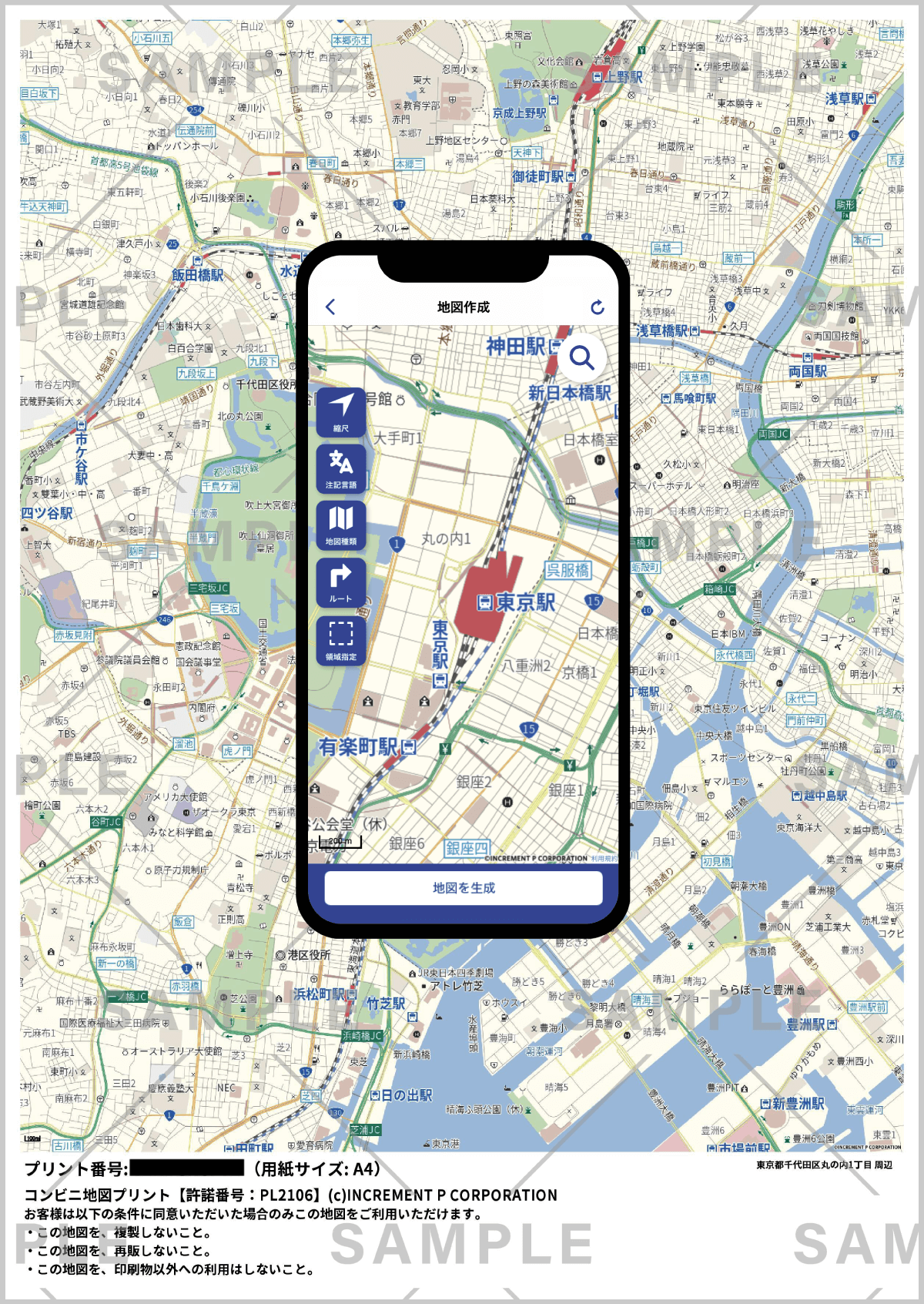
プリント後地図の中心のみをスマホで表示しているイメージ
ルート作成や領域指定を「行った」場合
スマホアプリでのルート作成 完了時に表示している地図は「作成したルート」を全表示できる縮尺にしています。
「ルート作成」から生成した地図の実際のプリント範囲は「ルート全体が」用紙サイズと印刷の向きに従って「一番大きく表示できる縮尺」を計算して作成した印刷データになっています。
スマホアプリでの領域指定を完了時に表示している地図は「作成した領域」を全表示できる縮尺にしています。
「領域全体が」用紙サイズと印刷の向きに従って「一番大きく表示できる縮尺」を計算して作成した印刷データになっています。
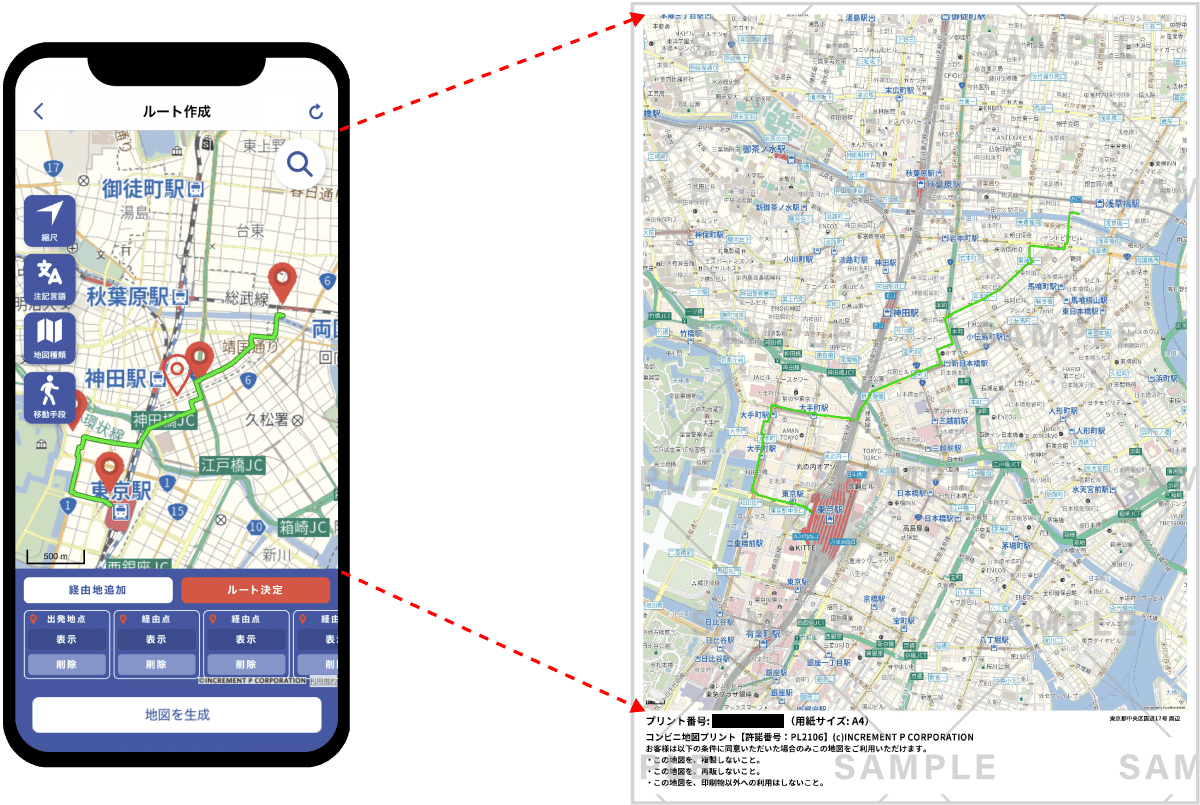
スマホで表示しているルートを縮尺も含めて拡大してプリント後地図になるイメージ
用紙サイズと用紙向きにより縮尺が変わる可能性がある点に注意
用紙サイズを選択した場合プリントされる地図の範囲は変わりますか?
印刷用紙設定にて異なる用紙サイズを選択した場合にはプリントされる地図の範囲は「異なります」。
地図を作る(MapFan)、地図を作る(国土地理院)にて
ルート作成や領域指定を「行わない」場合
実際のプリントした地図の中心にアプリで表示している地図の中心点を合わせたイメージとなり、用紙サイズと印刷の向きに従って「外側を大きく表示」した地図が実際のプリント範囲になっています。
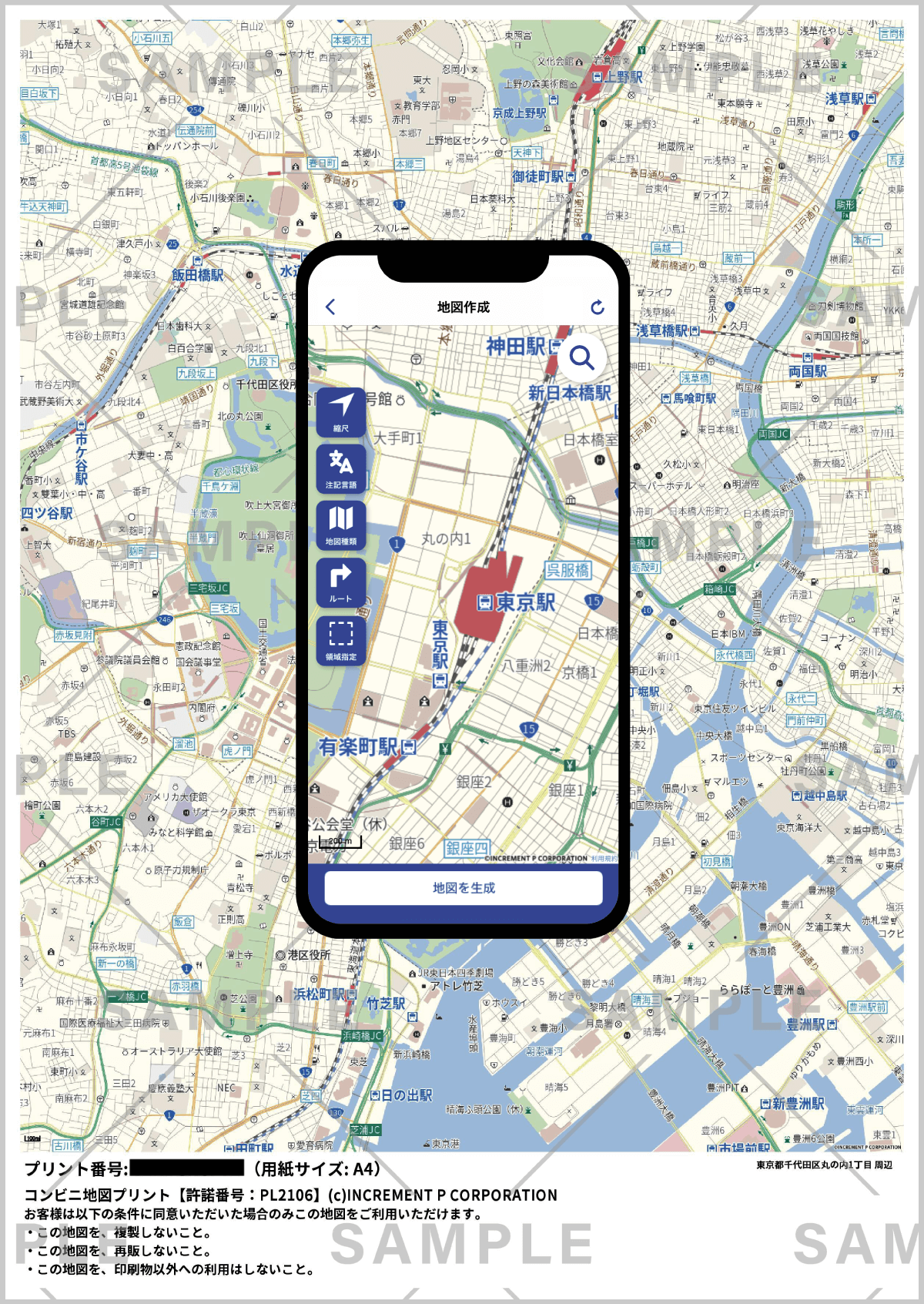
プリント後地図の中心のみをスマホで表示しているイメージ
コンビニ地図プリントでプリントできる地図の種類、見栄えにはどの様なものがありますか?
地図を作る(MapFan)、地図を作る(国土地理院) それぞれで利用できる地図地図種類は以下の表の通りです。
地図タイルや表示言語の選択(MapFanの場合)
利用目的に応じて地図タイル(デザイン)を選んだり、表示する言語が選べる(多言語)ので用途が広がります。
地図タイルの種類
印刷可能な地図タイルは『標準地図2種類』『白黒印刷用2種類』『鉄道強調2種類』『道路強調2種類』『古地図風2種類』『おもてなし』『RPG風2種類』など13種類
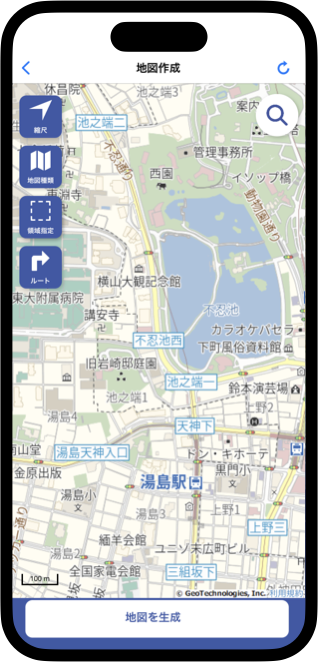
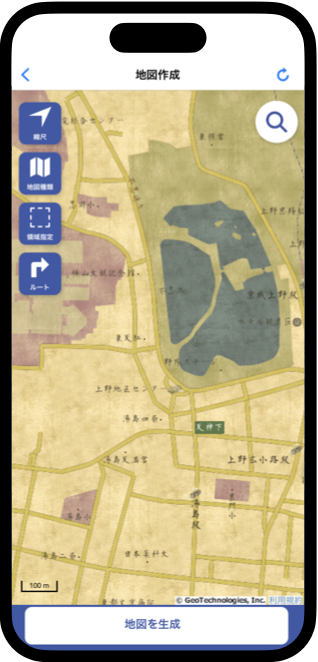
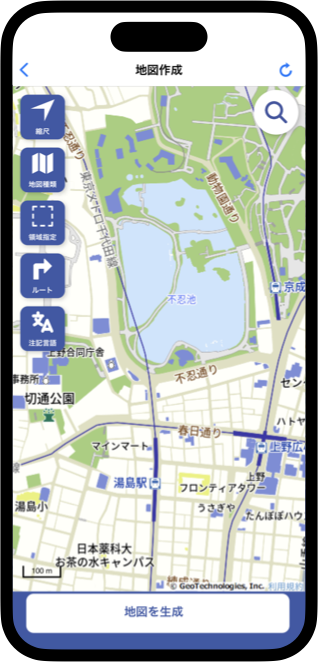
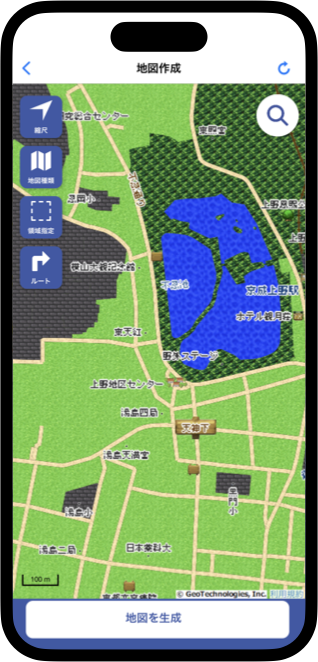
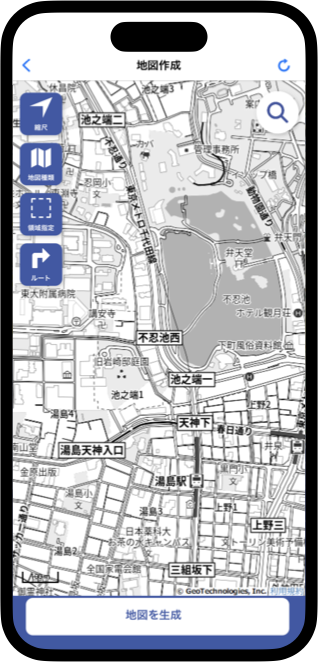
国土地理院の5種類の地図タイル
標準地形図

淡色タイル

色別標高図
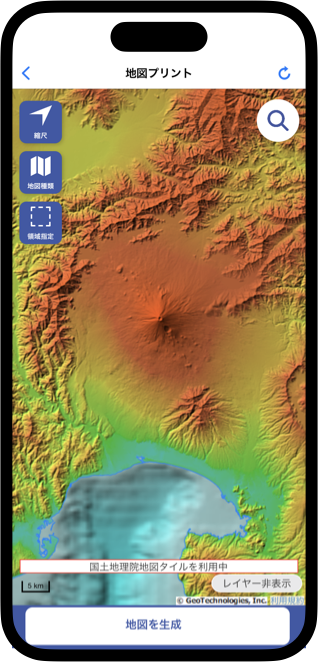
白地図タイル
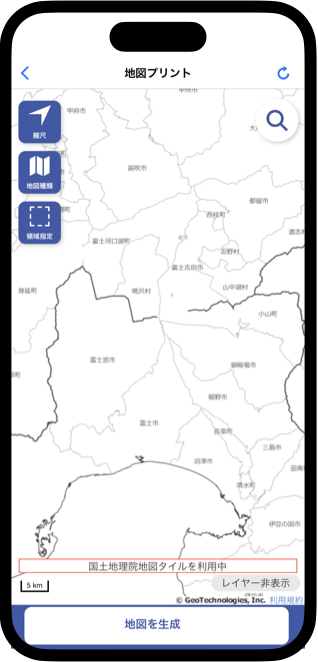
全土写真
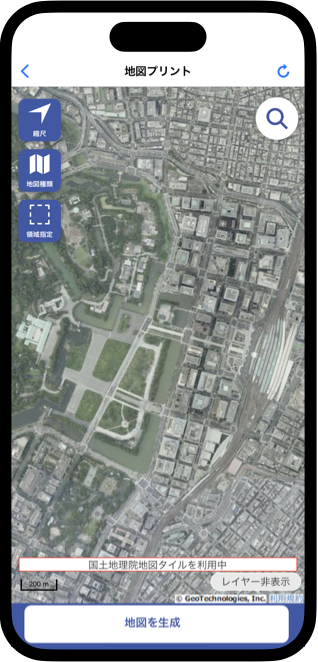
国土地理院の年代別空中写真
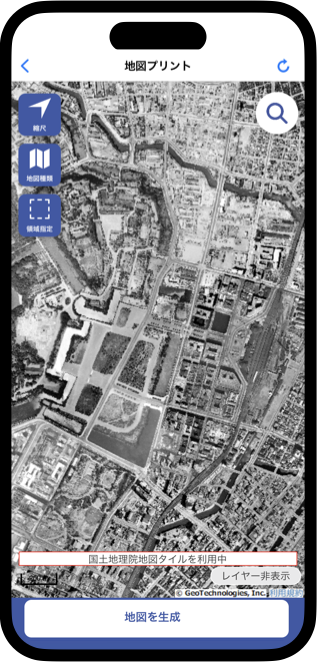
- 全土写真(直近公開データ)
- 1928年ころ(地域限定)
- 1936~42年ころ(地域限定)
- 1945~50年ころ(地域限定)
- 1961~69年ころ(地域限定)
- 1974~78年ころ(地域限定)
- 1979~83年ころ(地域限定)
- 1984~86年ころ(地域限定)
- 1988~90年ころ(地域限定)
※全国を網羅していません。年代によって対応エリアが異なります。
また空中撮影によるもので画質などは他の地形図とは異なります。
マイスポット地図について
マイスポット地図 - 名称表示について
マイスポット地図では、任意のマーカーを30個まで設置したオリジナル地図を作成することができますが、マーカーの設置個数が30件未満の場合は、マーカー名称欄に 空白枠ができる仕様となっております。
この空白部分はメモ欄としてお使いいただけます。
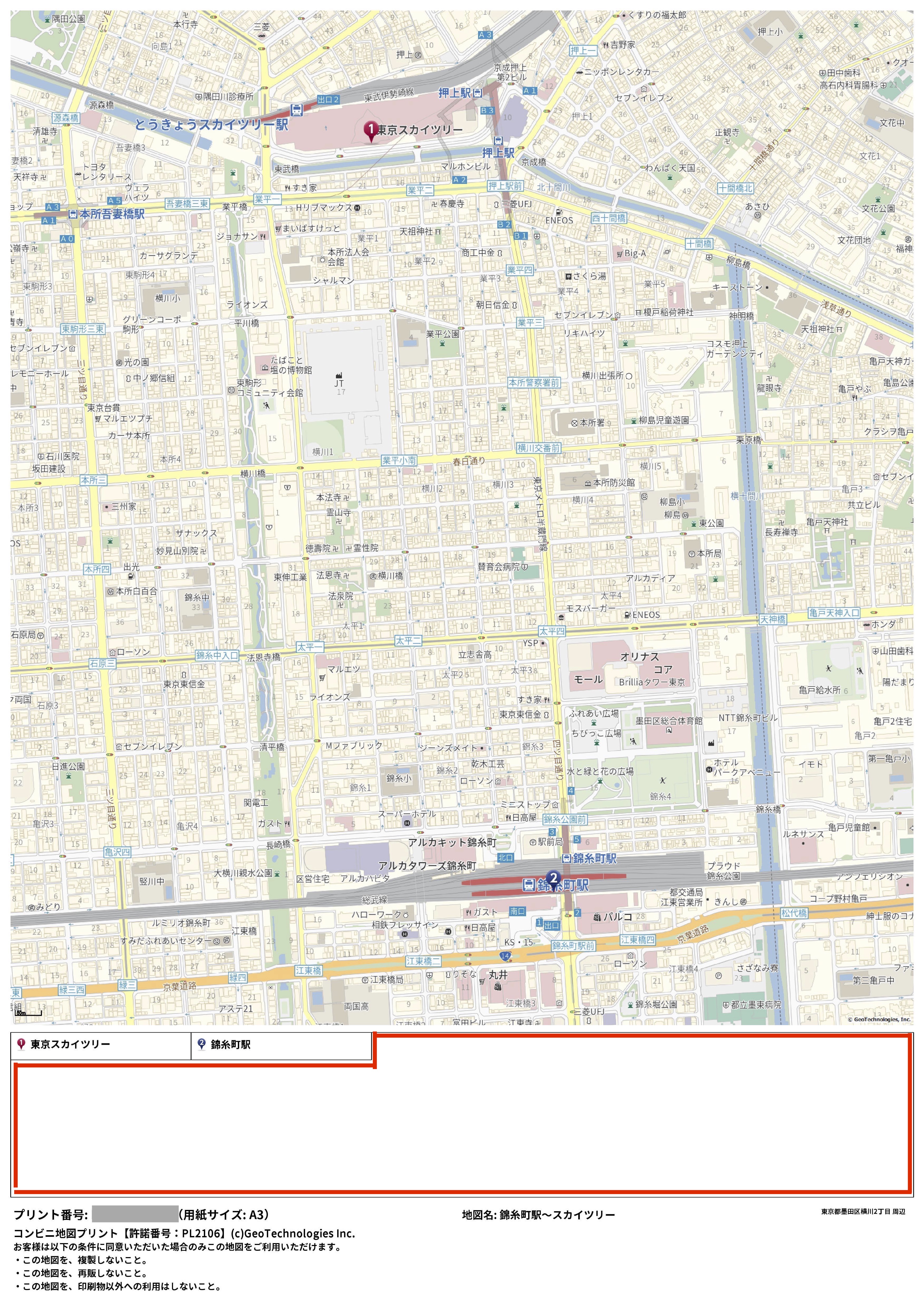
マーカーは2つだけ設置されたこの地図の例では、赤枠部分が空白となるのでメモ書き欄などとしてご利用いただけます。
一度作成したマイスポット地図は 名称の変更など 内容の再編集はできますか?
できません。
マイスポット地図に限らず、作成済みの印刷原稿データは再編集 不可能となっています。
予め、ご了承ください。
マイスポット地図の用紙サイズは変更できますか?
マイスポット地図はA3サイズの用紙のみでのご提供です。
用紙サイズは変更できません。 予めご了承下さい。
マイスポットに設定できる情報はどのようなものですか?
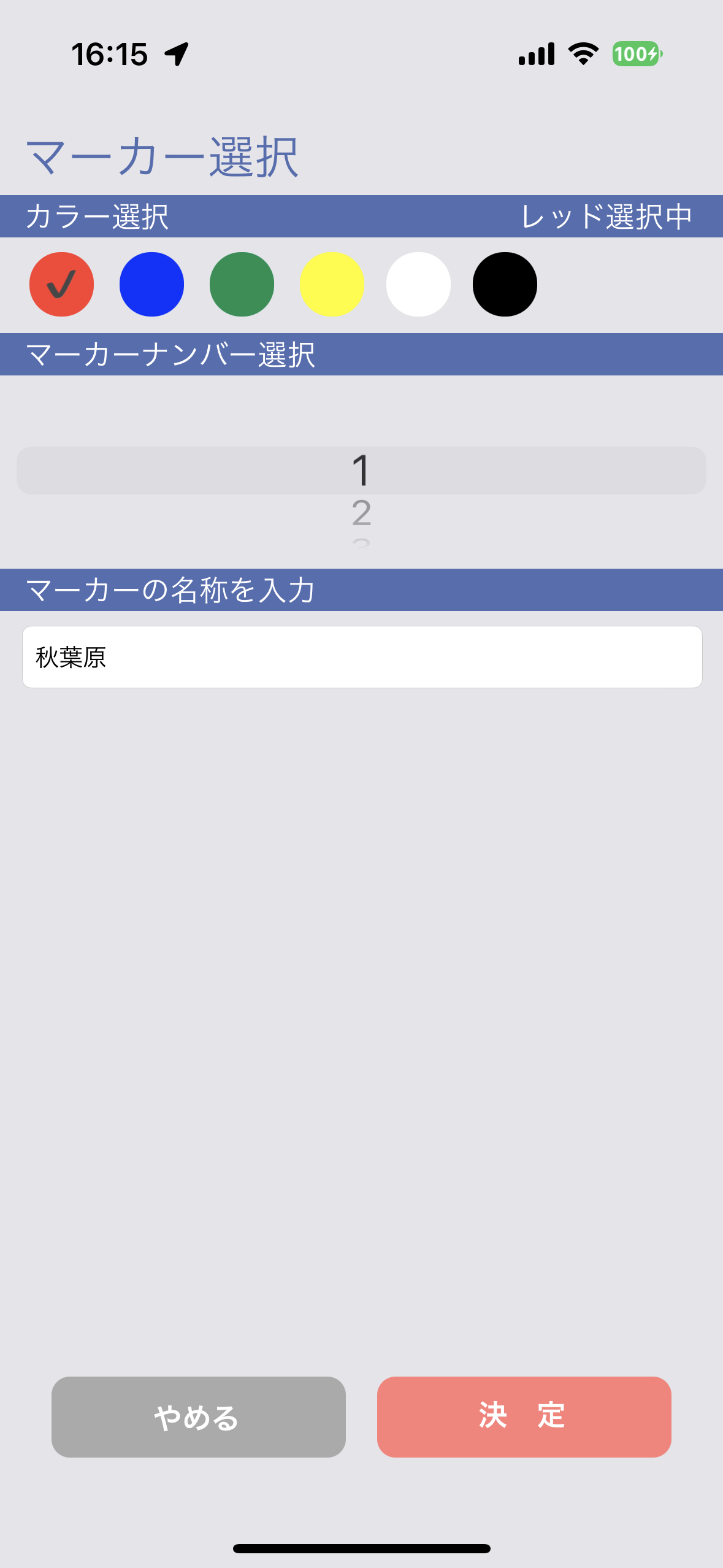
マイスポット地図では
・最大30個のマーカー
・マーカーアイコンの色: 6色
・マーカーに対して割当可能な番号(マーカーナンバー): 「1〜30」
・最大15文字までのマーカー名称を設定できます。
マイスポットに設定するマーカーアイコンのサイズは変更できますか?
できません。
紙面の地図上で
タテ 約7[mm]
ヨコ 約5[mm]
固定サイズとなっています。予め、ご了承ください。
マイスポットに設定するマーカーアイコンで複数の同一番号(同じマーカーナンバー)は利用できますか?
できます。同じマーカー色で同じマーカーナンバーを使用することも可能です。
マイスポット地図では マイスポット配置場所に制限などはありますか?
青森から長野までなど ある程度広い範囲で作成したマイスポット地図では
縮尺計算の都合上、一部のマーカーアイコンが地図内に正しく表記できない場合がございます。 予め、ご了承ください。
印刷出力を行う前に、キャビネットからプレビュー内容をよくご確認ください。
防災関連地図を作る機能では下地となるタイルが選択できますか?
下地となる地図タイルは 国土地理院:標準タイルと 国土地理院:淡色タイルの 2種類が選択が可能です。
防災関連地図をつくる機能では 想定浸水範囲などの表示の濃さを変えられますか?
想定浸水範囲などの濃さは以下の3通りから選択が可能です。
薄い(不透明度40%)/標準(不透明度60%)/濃い(不透明度80%)
防災関連地図をつくる機能で作成できる地図の縮尺が知りたい。
対応可能ズームレベル範囲はこちらをご覧ください。
作成できる地図の縮尺が知りたい。
防災関連地図をつくる機能で作成した地図に含まれているQRコードはなんですか?
防災関連地図の「利用上の注意点を確認できるURL」と「重ねるハザードマップから同一地点を確認できるURL」を埋め込んだQRコードが付いています。
「利用上の注意点を確認できるURL」はスマホアプリからも確認できる説明内容と同一のものです。
「重ねるハザードマップから同一地点を確認できるURL」は データ出典のサイト:重ねるハザードマップ へのURLが含まれています。
防災関連地図をつくる機能で利用している各種データの出典はどこですか?
データ出典はそれぞれ下記の通りです。
■洪水浸水想定区域/津波浸水想定/高潮浸水想定区域については
データの出典:ハザードマップポータルサイト https://disaportal.gsi.go.jp/index.html
■明治期の低湿地については
データの出典:国土地理院 地理院タイル https://maps.gsi.go.jp/development/ichiran.html
つなげて地図では何枚までの印刷データが作成できますか?
つなげて地図では A3用紙 4枚, 6枚, 8枚 の枚数から お選びいただけます。
つなげて地図の連結後サイズについて
ファミリーマート、ローソン、ミニストップで印刷した つなげて地図と
デイリーヤマザキとセイコーマートで印刷した つなげて地図では
設置複合機の設定により。
◯ファミリーマート、ローソン、ミニストップで印刷した つなげて地図の連結後サイズ
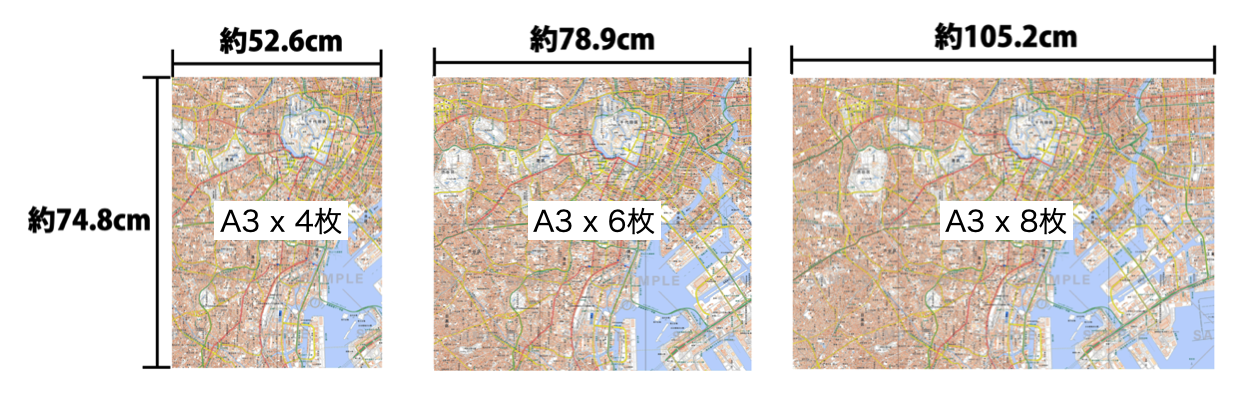
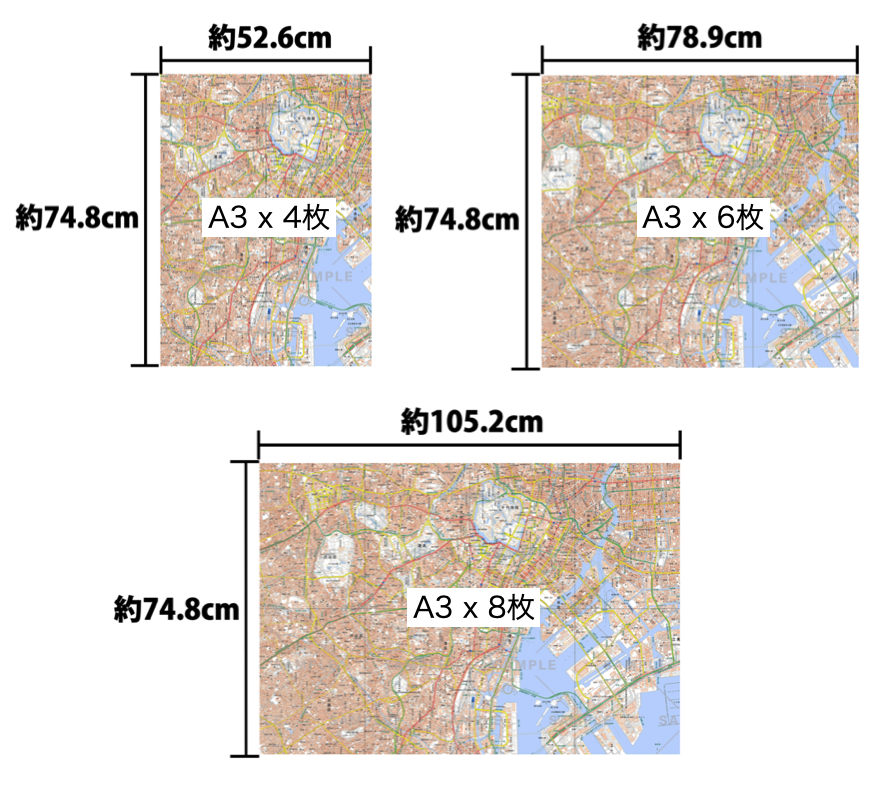
◯デイリーヤマザキとセイコーマートで印刷した つなげて地図の連結後サイズ
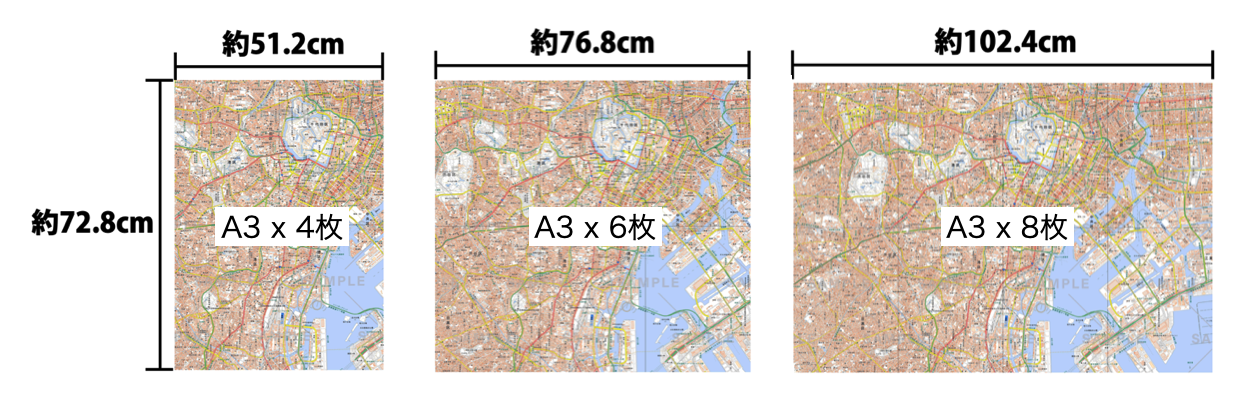
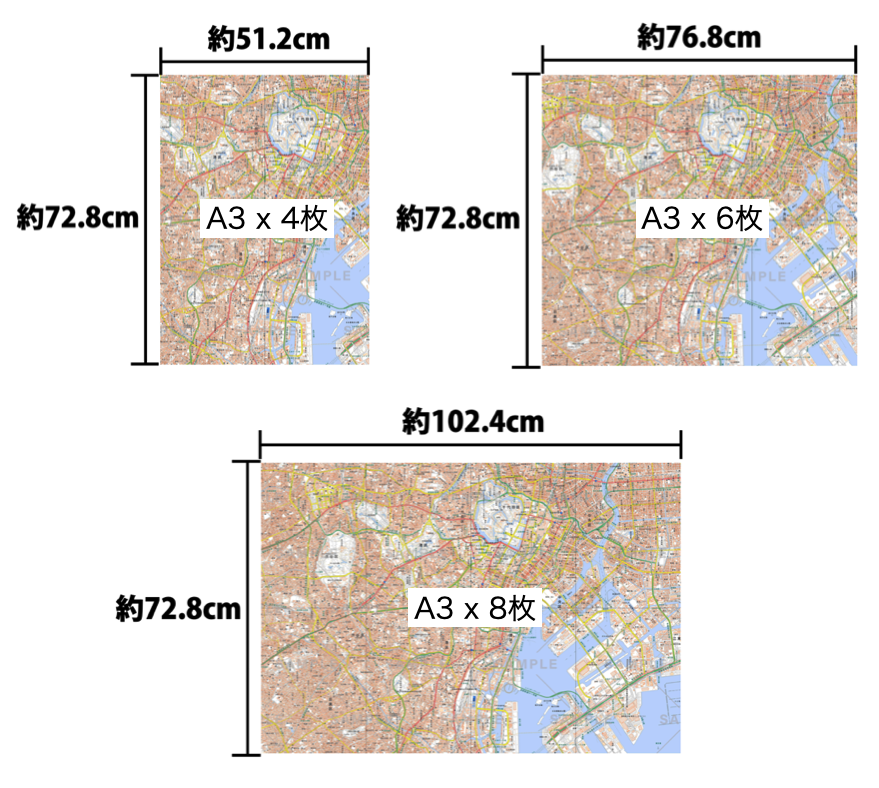
注 : ファミリーマート、ローソン、ミニストップで印刷した場合と比べ、。
予め、ご了承ください。
つなげて地図にて アプリ上想定縮尺と 印刷後地図の縮尺が大きくずれてしまう現象について
つなげて地図での印刷データ作成処理にて
アプリ上で指定の縮尺と印刷後地図の縮尺が大きくずれてしまう現象の発生を確認しております。
本現象に関しまして、対応までのお時間頂きたく存じます。(2023年12月6日時点)
【2024年6月4日更新】
縮尺の誤差を軽微にする修正を行いました。
印刷、連結後のサイズが変更されています。
印刷データする作成を修正したため、
2024年6月4日以前に
つなげて地図にて作成した印刷データは
「印刷後地図の縮尺が大きくずれて」いる状態のままとなっております。
縮尺誤差を修正したつなげて地図をご入用の場合はお手数ですが度印刷データの作成してくださいますよう、よろしくお願いします。
予めご了承ください。
白黒印刷用マップ、白地図タイルなどモノクロの地図種類を選択した場合にプリント料金は白黒印刷用の価格になりますか?
プリント料金は 白黒印刷用の価格になりません。
- 地図を作る(MapFan)にて白黒印刷用マップを利用した場合
- 地図を作る(国土地理院)にて白地図タイルを利用した場合
その他の地図種類を選択した場合に関わらずコンビニ地図プリントでは印刷用のデータを高精細で作成しているため同一の印刷料金が必要です。 予め、ご了承ください。
BiziCard IDの退会(ユーザアカウントの削除)について
「BiziCard ID」は、ビジカプリントサービスで提供しておりますその他サービス(BiziCard、コンビニシール倶楽部 、コンビニビジ文字プリント など)を横断して1つのIDでログイン/ご利用いただけるアカウントサービスです。
コンビニ地図プリントアプリにおいても、本会員登録を行っていただくことで「BiziCard ID」を取得していただくことが出来るようになっています。
また、上記他のサービスにて取得いただいた「BiziCard ID」を使用してコンビニ地図プリントにログインいただくことも出来ます。
この「BiziCard ID」を削除した場合には、「BiziCard ID」でログインしてご利用になられている全てのサービスが利用できなくなると共に、それぞれのサービスでお客様自身が作成になられたコンテンツが全て削除され、復元できない状態となります。
「BiziCard ID」の削除を行いたい場合はこちらのアカウントサービスからお手続きをお願い致します。
えらべる地図ショップの地図コンテンツを印刷するにはどうすればよいですか?
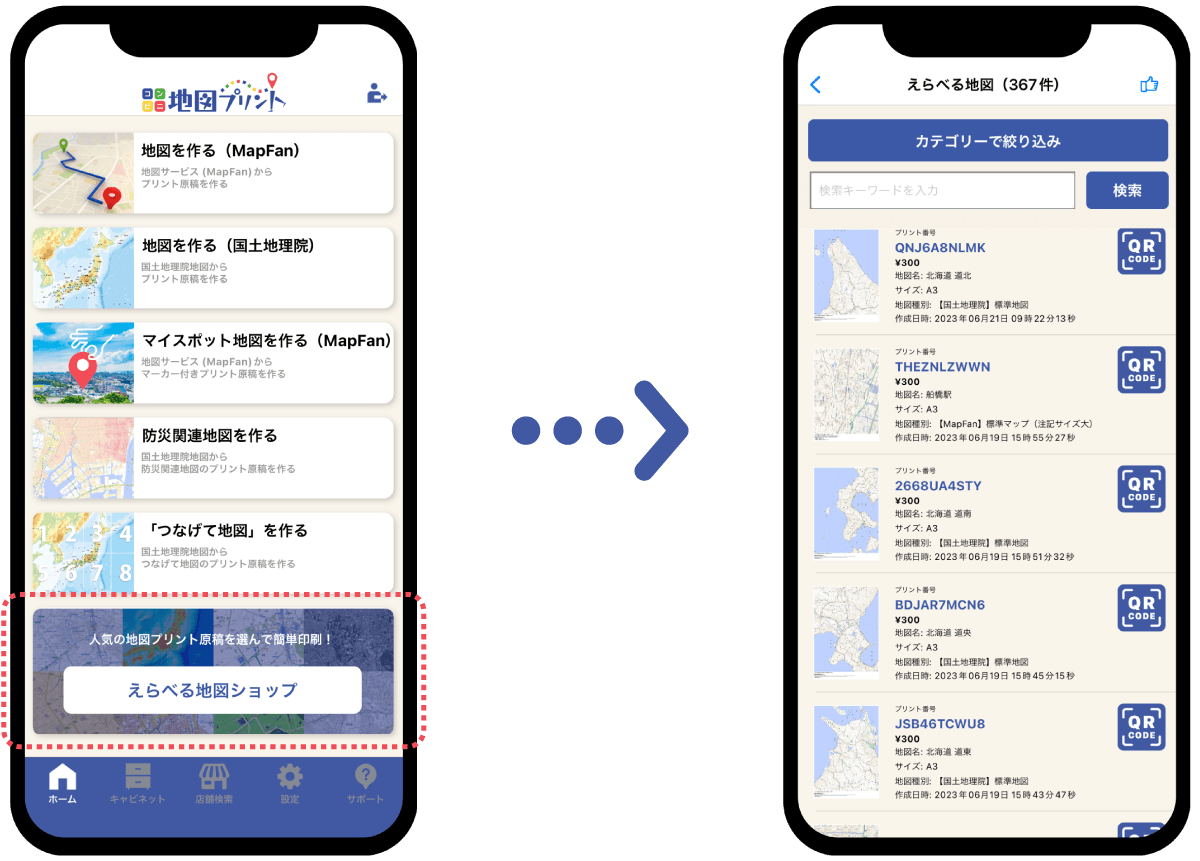
アプリのホーム画面から「えらべる地図ショップ」ボタンを押すことで公開中の地図コンテンツがご覧いただけます。
用途に合った地図をえらんで、コンビニのマルチコピー機にプリント番号を入力することで地図をプリントできます。
えらべる地図ショップにて公開している地図コンテンツの詳細は
「えらべる地図ショップご紹介」をご覧ください。
えらべる地図ショップの「いいね!」とはなんですか?
「えらべる地図ショップ」にはコンテンツ毎に「いいね!」をすることでお気に入りの地図をリストアップできます。
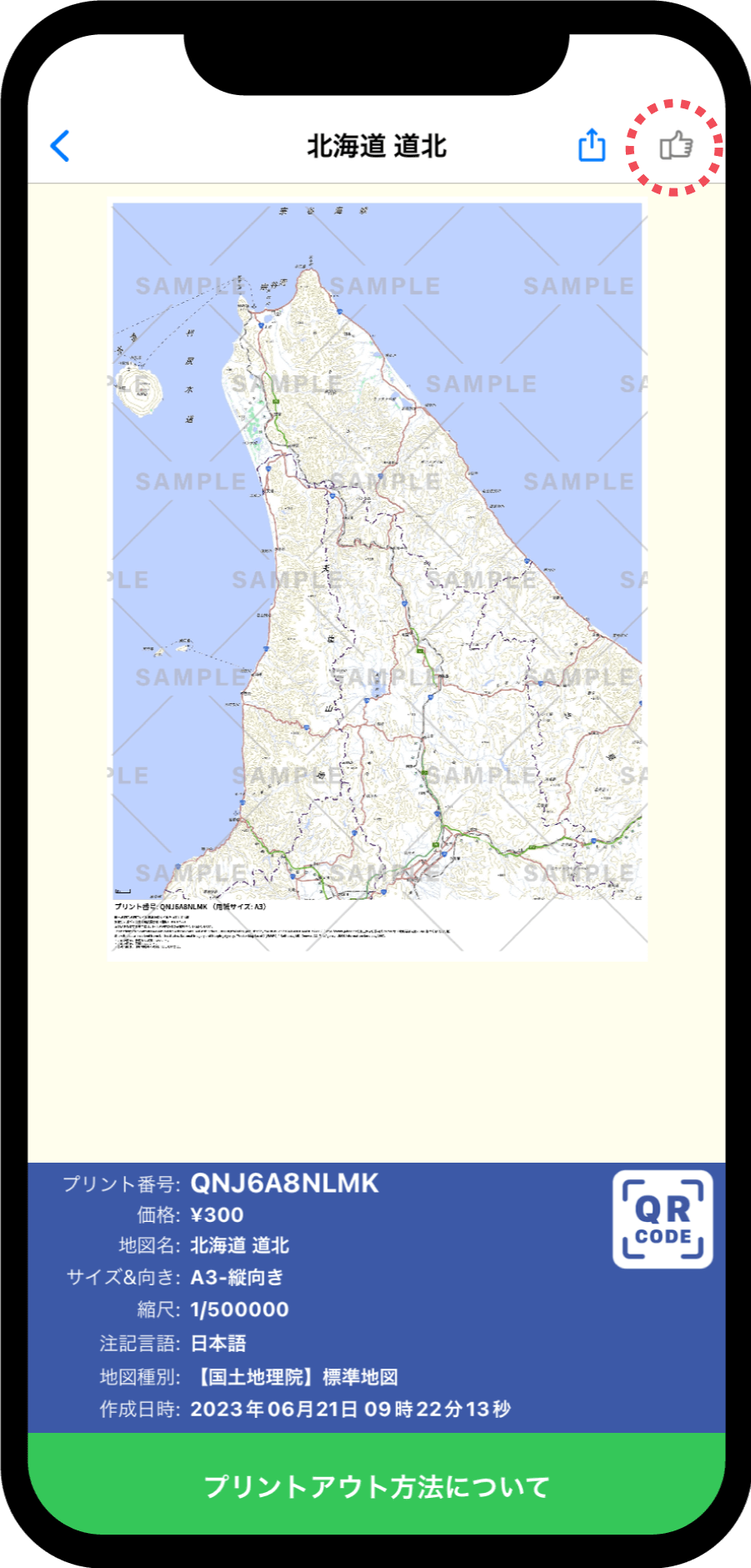
地図コンテンツ詳細表示画面の右上![]() を押して「いいね!」青色になっていれば対象地図を「いいね!」している状態です。
を押して「いいね!」青色になっていれば対象地図を「いいね!」している状態です。
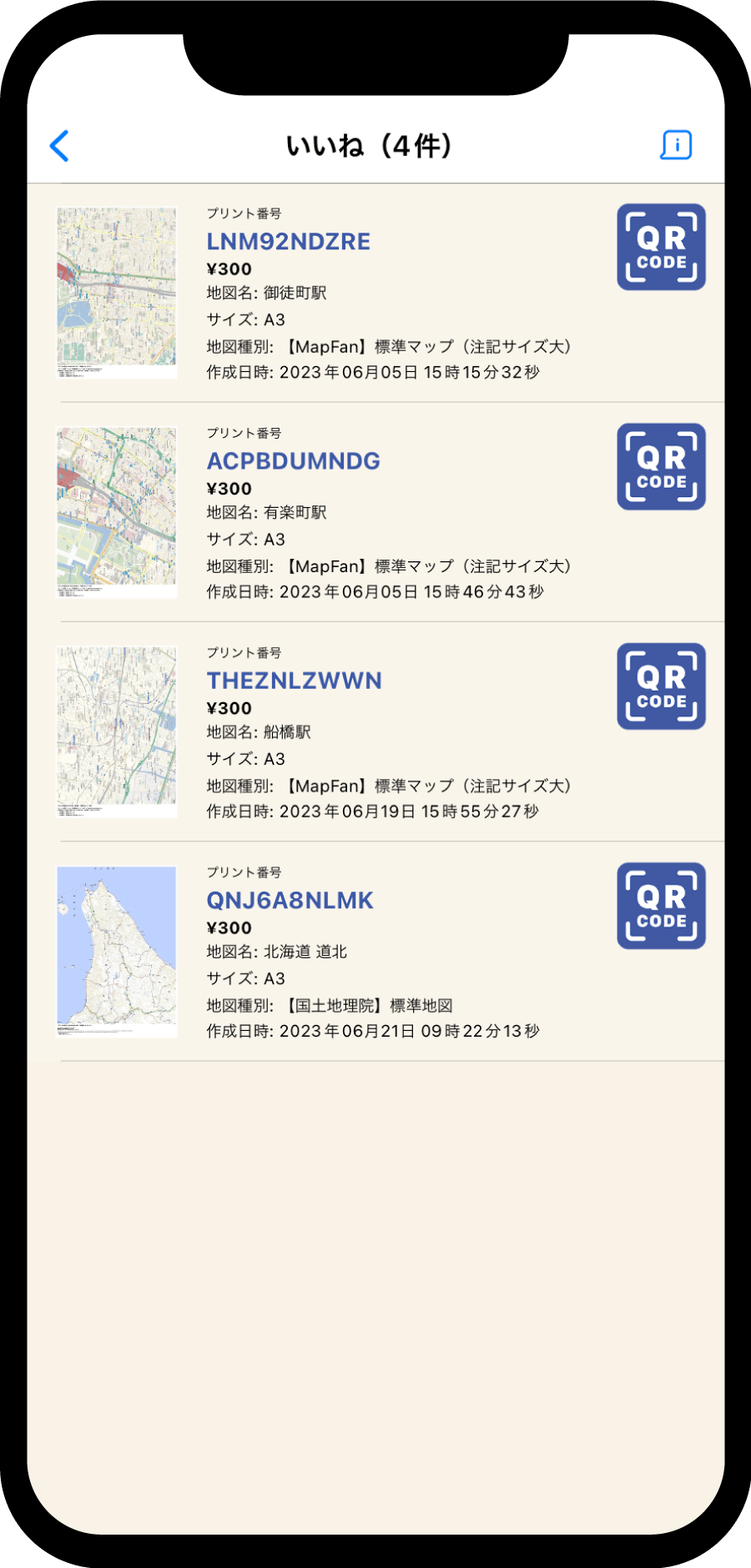
欲しい地図、気になる地図を「いいね!」して「いいね!リスト」からゆっくり地図を確認したり、コンビニでプリントするときのプリント番号控えとしてご利用いただけます。
えらべる地図ショップにて公開している地図コンテンツの詳細は
「えらべる地図ショップご紹介」をご覧ください。
えらべる地図ショップの「いいね!」した地図が消えてしまいました。
地図コンテンツ詳細表示画面の右上![]() を押してマークが青色になっていれば対象地図を「いいね!」している状態です。
を押してマークが青色になっていれば対象地図を「いいね!」している状態です。
再度「いいね!」すると解除しますのでご注意ください。
また、公開中地図コンテンツは地図データの更新等が発生した場合に無効/公開停止となる場合がございます。
予め、ご了承ください。
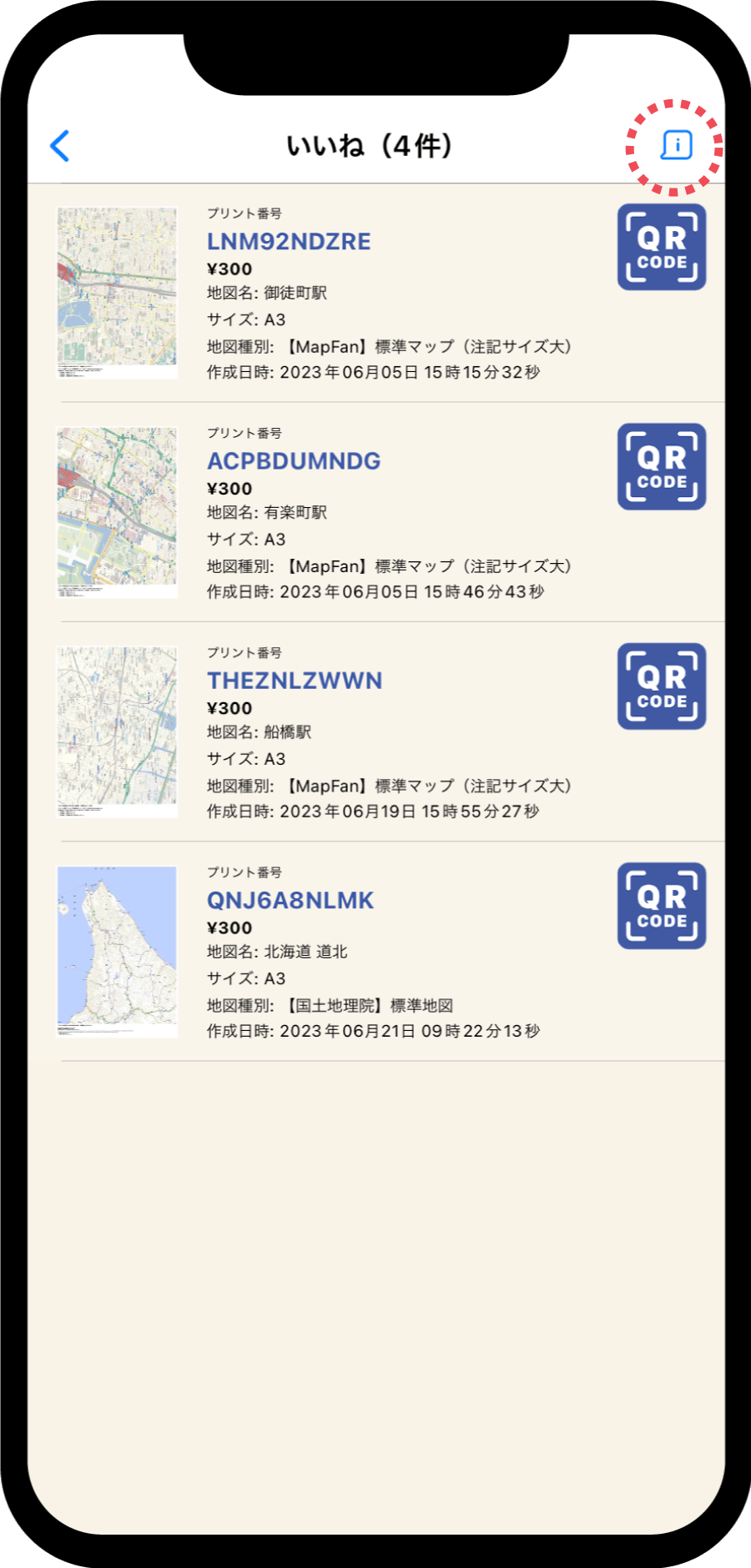
この場合、いいねリスト画面の![]() から知らせ情報をご確認ください。
から知らせ情報をご確認ください。
公開中止となったコンテンツには代替を用意しておりますのでお手数ですが同等の地図コンテンツを再度お選びください。
えらべる地図ショップにて公開している地図コンテンツの詳細は
「えらべる地図ショップご紹介」をご覧ください。
共有機能で作成された画像のQRコードはどうやって使うものですか?
作成したコンテンツをメールやSNSへ連携する共有機能で作成された画像には、ローソン・ファミリーマート・ミニストップに設置された「QRコード印刷」機能に対応したQRコードがついており、このQRコードをマルチコピー機にかざすことで手軽にプリントをお楽しみいただけます。
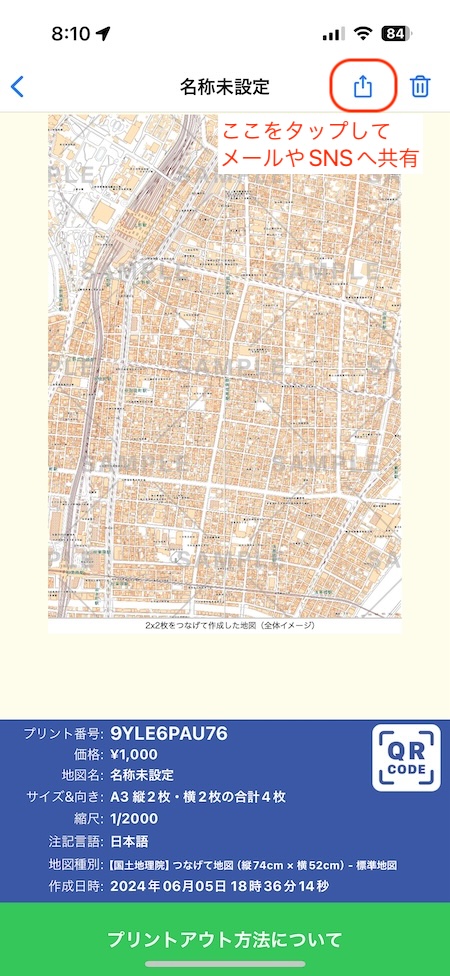

各コンビニのマルチコピー機の操作方法については以下をご覧ください。
ローソン - QRコードで印刷 https://www.cvs-map.net/mfp-qr.html
ファミリーマート - QRコードで印刷 https://www.cvs-map.net/mfp_fm_qrcode.html
ミニストップ - QRコードで印刷 https://www.cvs-map.net/mfp_ms-qr.html
マルチコピー機の領収書はインボイス(適格請求書)対応されていますか?
インボイス(適格請求書)対応の領収証を発行しているコンビニエンスストアは「ファミリーマート」「デイリーヤマザキ」「セイコーマート」になります。